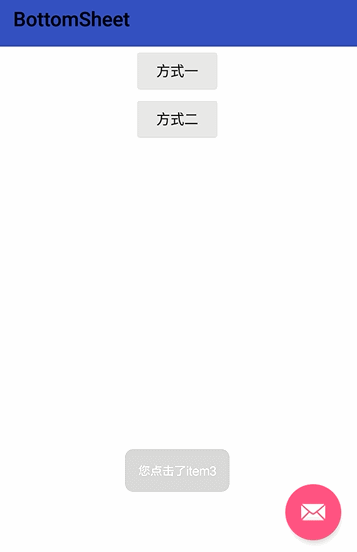在Android Support Library 23.2版本推出之后,我们可以看到一些新的特性,例如AppCompat DayNight主题,BottomSheet等,其中BottomSheet控件用于从屏幕底部向上滑动,以显示更多的内容。本篇文章是想总结一下我在学习BottomSheet过程中的一些笔记以及一些需要注意的地方。
首先我们来看一下效果图
这个效果的实现很简单,甚至基本不需要java代码,我们只需要给这个可滑动的view添加BottomSheetBehavior 表现行为即可,把这个behavior指定为android.support.design.widget.BottomSheetBehavior就可以达到这种效果了,来看看代码吧
<?xml version="1.0" encoding="utf-8"?>
<android.support.design.widget.CoordinatorLayout xmlns:android="http://schemas.android.com/apk/res/android"
xmlns:app="http://schemas.android.com/apk/res-auto"
android:layout_width="match_parent"
android:layout_height="match_parent">
<LinearLayout
android:layout_width="match_parent"
android:layout_height="wrap_content"
android:gravity="center_horizontal"
android:orientation="vertical">
<Button
android:layout_width="wrap_content"
android:layout_height="wrap_content"
android:onClick="onClick1"
android:text="方式一" />
<Button
android:layout_width="wrap_content"
android:layout_height="wrap_content"
android:onClick="onClick2"
android:text="方式二" />
</LinearLayout>
<LinearLayout
android:id="@+id/layout"
android:layout_width="match_parent"
android:layout_height="wrap_content"
android:orientation="vertical"
android:paddingLeft="15dp"
android:paddingRight="15dp"
android:background="#EFEFEF"
app:layout_behavior="@string/bottom_sheet_behavior">
<TextView
android:layout_width="wrap_content"
android:layout_height="wrap_content"
android:gravity="center"
android:minHeight="30dp"
android:text="选取方式"
android:textColor="?attr/colorAccent" />
<Button
android:id="@+id/photo"
style="@style/Widget.AppCompat.Button.Borderless.Colored"
android:layout_width="match_parent"
android:layout_height="wrap_content"
android:gravity="center"
android:minHeight="48dp"
android:text="照片"
android:textColor="@android:color/darker_gray" />
<View
android:layout_width="match_parent"
android:layout_height="1dp"
android:background="@android:color/darker_gray" />
<Button
android:id="@+id/camera"
style="@style/Widget.AppCompat.Button.Borderless.Colored"
android:layout_width="match_parent"
android:layout_height="wrap_content"
android:gravity="center"
android:minHeight="48dp"
android:text="相机"
android:textColor="@android:color/darker_gray" />
<View
android:layout_width="match_parent"
android:layout_height="1dp"
android:background="@android:color/darker_gray" />
<Button
android:id="@+id/tv_dialog_cancel"
style="@style/Widget.AppCompat.Button.Borderless.Colored"
android:layout_width="match_parent"
android:layout_height="wrap_content"
android:gravity="center"
android:text="取消"
android:textColor="?attr/colorAccent" />
</LinearLayout>
<android.support.design.widget.FloatingActionButton
android:layout_width="wrap_content"
android:layout_height="wrap_content"
android:layout_margin="@dimen/fab_margin"
android:onClick="fab"
android:src="@android:drawable/ic_dialog_email"
app:layout_anchor="@id/layout"
app:layout_anchorGravity="right|top"
app:pressedTranslationZ="10dp" />
</android.support.design.widget.CoordinatorLayout>看到LinearLayout的behavior了吧,在这里我们添加BottomSheetBehavior表现行为而已,其他的地方没有任何特殊的。LinearLayout里面的布局,至于定义成什么样就看你自己想怎么写啦。
虽说我们可以不需要任何java代码就可以实现,不过这里我们还是希望可以通过按钮去控制它的一个显示情况:
public void fab(View view) {
BottomSheetBehavior behavior = BottomSheetBehavior.from(findViewById(R.id.layout));
if (behavior.getState() == BottomSheetBehavior.STATE_EXPANDED) {
behavior.setState(BottomSheetBehavior.STATE_COLLAPSED);
} else {
behavior.setState(BottomSheetBehavior.STATE_EXPANDED);
}
}代码也很简单,首先我们通过BottomSheetBehavior.from()方法来获取到它的Behavior,然后通过getState方法来判断现在的状态,如果是展开的状态,我们就让它收缩起来;反之,则展开。
其中BottomSheet 有这么几种状态:
- STATE_COLLAPSED :被折叠的状态
- STATE_SETTING :沉降,我的理解是视图从脱离手指自由滑动到最终停下的这一小段时间
- STATE_EXPANDED :完全展开的状态
- STATE_HIDDEN :被隐藏的状态,默认是false,可通过app:behavior_hideable属性设置
- STATE_DRAGGING :被拖拽的状态
Support Library 23.2中还提供了BottomSheetDialog和BottomSheetDialogFragment。BottomSheetDialog的用法与普通的dialog差不多,显示的内容可以是列表,也可以是简单的对话,当显示的内容一滑入屏幕时,屏幕的其余部分会变暗,以衬托Dialog重点。下面看下BottomSheetDialog的简单使用:
BottomSheetDialog dialog = new BottomSheetDialog(this);
dialog.setContentView(R.layout.dialog_layout);
dialog.show();下面我们使用BottomSheetDialog结合RecyclerView来显示一个含有一个列表的dialog,效果图如下:
使用BottomSheetDialog的话,当我们点击按钮显示的时候,它只会先出现一部分,我们拖动它的时候,它会占满屏幕,现在我们就来看一下代码
package per.lijuan.bottomsheetdome;
import android.os.Bundle;
import android.support.annotation.NonNull;
import android.support.design.widget.BottomSheetBehavior;
import android.support.design.widget.BottomSheetDialog;
import android.support.v4.view.ViewCompat;
import android.support.v7.app.AppCompatActivity;
import android.support.v7.widget.DefaultItemAnimator;
import android.support.v7.widget.LinearLayoutManager;
import android.support.v7.widget.RecyclerView;
import android.view.LayoutInflater;
import android.view.View;
import android.widget.Toast;
public class MainActivity extends AppCompatActivity {
public BottomSheetBehavior behavior;
public RecyclerView recyclerView;
public MyAdapter adapter;
private BottomSheetDialog dialog;
@Override
protected void onCreate(Bundle savedInstanceState) {
super.onCreate(savedInstanceState);
setContentView(R.layout.activity_main);
initView();
}
private void initView() {
recyclerView = (RecyclerView) findViewById(R.id.recyclerview);
recyclerView.setItemAnimator(new DefaultItemAnimator());
recyclerView.setLayoutManager(new LinearLayoutManager(recyclerView.getContext()));
adapter = new MyAdapter();
adapter.setItemClickListener(new onItemClickListener(2));
recyclerView.setAdapter(adapter);
recyclerView.setVisibility(View.GONE);
behavior = BottomSheetBehavior.from(recyclerView);
behavior.setBottomSheetCallback(new BottomSheetBehavior.BottomSheetCallback() {
@Override
public void onStateChanged(@NonNull View bottomSheet, int newState) {
if (newState == BottomSheetBehavior.STATE_COLLAPSED || newState == BottomSheetBehavior.STATE_HIDDEN) {
recyclerView.setVisibility(View.GONE);
}
}
@Override
public void onSlide(@NonNull View bottomSheet, float slideOffset) {
recyclerView.setVisibility(View.VISIBLE);
ViewCompat.setAlpha(recyclerView, slideOffset);
}
});
}
public void fab(View view) {
BottomSheetBehavior behavior = BottomSheetBehavior.from(findViewById(R.id.layout));
if (behavior.getState() == BottomSheetBehavior.STATE_EXPANDED) {
behavior.setState(BottomSheetBehavior.STATE_COLLAPSED);
} else {
behavior.setState(BottomSheetBehavior.STATE_EXPANDED);
}
}
public void onClick1(View view) {
if (behavior.getState() == behavior.STATE_EXPANDED) {
behavior.setState(BottomSheetBehavior.STATE_COLLAPSED);
} else {
behavior.setState(BottomSheetBehavior.STATE_EXPANDED);
}
}
public void onClick2(View view) {
RecyclerView recyclerView = (RecyclerView) LayoutInflater.from(this)
.inflate(R.layout.list, null);
recyclerView.setItemAnimator(new DefaultItemAnimator());
recyclerView.setLayoutManager(new LinearLayoutManager(this, LinearLayoutManager.VERTICAL, false));
MyAdapter adapter = new MyAdapter();
recyclerView.setAdapter(adapter);
dialog = new BottomSheetDialog(this);
dialog.setContentView(recyclerView);
dialog.show();
adapter.setItemClickListener(new onItemClickListener(3));
}
public class onItemClickListener implements MyAdapter.ItemClickListener {
private int index;
public onItemClickListener(int index) {
this.index = index;
}
@Override
public void onItemClick(int position) {
Toast.makeText(MainActivity.this, "您点击了item" + position, Toast.LENGTH_LONG).show();
if (index == 2) {
behavior.setState(BottomSheetBehavior.STATE_COLLAPSED);
} else if (index == 3) {
dialog.dismiss();
}
}
}
}
MyAdapter.class
package per.lijuan.bottomsheetdome;
import android.support.v7.widget.RecyclerView;
import android.view.LayoutInflater;
import android.view.View;
import android.view.ViewGroup;
import android.widget.TextView;
/**
* 适配器
* Created by lijuan on 2016/9/7.
*/
public class MyAdapter extends RecyclerView.Adapter<MyAdapter.ViewHolder> {
@Override
public ViewHolder onCreateViewHolder(ViewGroup parent, int viewType) {
return new ViewHolder(LayoutInflater.from(parent.getContext()).inflate(R.layout.list_item, parent, false));
}
@Override
public void onBindViewHolder(final ViewHolder holder, final int position) {
holder.mTextView.setText("item");
holder.mTextView.setOnClickListener(new View.OnClickListener() {
@Override
public void onClick(View v) {
mItemClickListener.onItemClick(position);
}
});
}
@Override
public int getItemCount() {
return 8;
}
class ViewHolder extends RecyclerView.ViewHolder {
public TextView mTextView;
public ViewHolder(View view) {
super(view);
mTextView = (TextView) view.findViewById(R.id.textview);
}
}
public interface ItemClickListener {
void onItemClick(int position);
}
public ItemClickListener mItemClickListener;
public void setItemClickListener(ItemClickListener listener) {
mItemClickListener = listener;
}
}list.xml
<?xml version="1.0" encoding="utf-8"?>
<android.support.v7.widget.RecyclerView xmlns:android="http://schemas.android.com/apk/res/android"
android:layout_width="match_parent"
android:layout_height="wrap_content"
android:background="@android:color/white"/>list_item.xml
<?xml version="1.0" encoding="utf-8"?>
<LinearLayout xmlns:android="http://schemas.android.com/apk/res/android"
android:layout_width="match_parent"
android:layout_height="wrap_content"
android:background="@android:color/white"
android:orientation="vertical">
<TextView
android:id="@+id/textview"
android:layout_width="match_parent"
android:layout_height="wrap_content"
android:layout_margin="16dp"
android:background="@android:color/white"
android:gravity="center"
android:text="Item"
android:textSize="20sp" />
<View
android:layout_width="match_parent"
android:layout_height="1dp"
android:background="@android:color/darker_gray" />
</LinearLayout>
好了,本篇文章就这样子啦,存在总结不到位的地方还望指导,感谢^_^
参考资料:https://material.google.com/components/bottom-sheets.html#